いやー秋が一瞬で駆け抜けていき、冬が到来しましたね。
夏の間にスマートグラス環境が整ってしまったGAhackです。
スマートグラスというと日本で売っているもので絞ればXreal、Rokid、VITUREあたりが有名でしょうか。
今回は無難にXrealのAir2Proを購入したので、そちらのレビューです。
Xrealは過去にRudraさんが書いていましたね。
あれから世代も変わって、現行品はXreal Oneとなっています。
そんな中で、GAhackは一世代前のAir2Proをチョイスしました。
| 特徴 | XREAL Air (初代) | XREAL Air 2 Pro | XREAL One |
|---|---|---|---|
| ディスプレイ | フルHD (1920×1080) Micro-OLED | フルHD (1920×1080) Micro-OLED | フルHD (1920×1080) Micro-OLED |
| 視野角 (FOV) | 46° | 46° | 50° |
| リフレッシュレート | 最大120Hz | 最大120Hz | 最大120Hz |
| 調光機能 | 手動 (遮光カバー) | 電子調光 (3段階) | 電子調光 (3段階) |
| 重量 | 約79g | 約75g | 約82g |
| トラッキング | 3DoF (外部デバイス必須) | 3DoF (外部デバイス必須) | ネイティブ3DoF (単体で対応) |
| 独自チップ | なし | なし | XREAL X1チップ |
| 応答速度 | – | 10ms未満 | 約3ms |
| 輝度 | 最大400nits | 最大500nits | 最大600nits |
| 発売時期 | 2022年 | 2023年 | 2025年 |
この通り比較表を見る限り、現行機との大きな違いは独自チップによる単体3DoFが使えるかどうかですね。
価格は中古品だとAir2Proがかなり手を出しやすい価格まで下がってきているので、ちょうどいいタイミングかと思われます。
で、この安く手に入って浮いた予算を何に使ったかと言うと、インサートレンズです。
まずはこのメガネをみてください。
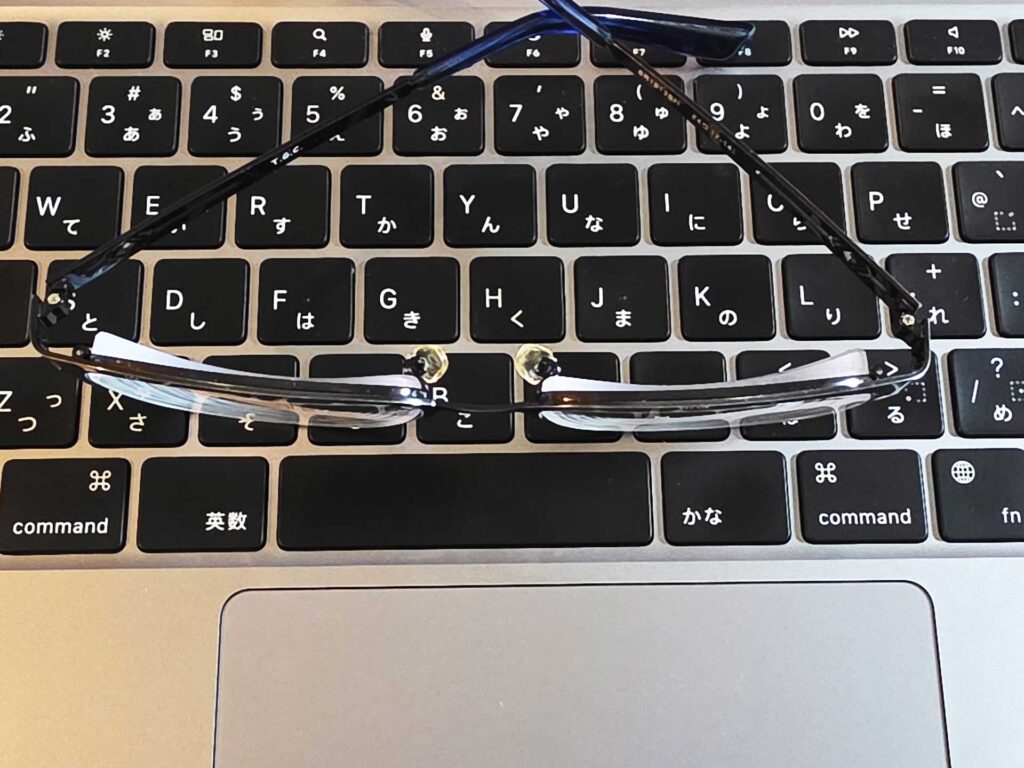
牛乳瓶の底です。
GAhackは普段からこの分厚さのメガネを使って生活をおこなっています。
そのため、一部のメーカーの機種に搭載されている視度補正ダイアル程度ではなんともならないんです。
そこでインサートレンズが使えると言う点でもXreal一択な感じがします。
Xrealのインサートレンズは公式指定店舗(JUN GINZA)があるため、そちらに依頼をして作成する流れとなります。
JUN GINZAさんの公式サイトやAmazonのストアページから注文するのが基本の方法です。
GAhackは関東に住んでいるので、せっかくなので銀座の店舗まで足を運んで、実際に視力検査の上で作成してもらいました。
作成してもらったのがこちらです。

使う予定はないけれども、専用のケースがついてくるのが遊び心があっていいですね。
ちなみに色々とオプションつけすぎて、インサートレンズだけで3万円超えてたりします。
しかし!その分視力にピッタリ合わせられており、乱視や斜位の調整もしてもらえたため、普段からXrealをつけたまま生活できるレベルの代物となりました。

インサートレンズを取り付けて快適に使える下地ができたので実際に使っていきます。

撮影環境が変わっているのは気のせいです。
手始めにスマホと繋いでみます。
接続するスマホはDisplayPort Alternate Modeに対応した機種のみ対応なので、「自分の機種 オルタネートモード」で検索してみてください。
繋ぐとミラーリングとして動作します。
YouTubeなんかを表示しておくのも良いですが、これだと映像に集中できるくらいで、この為だけに購入するメリットはありません。
Androidには「Nebula」というアプリがあるので多少、それっぽいことが体験することができます。
これでも、それっぽいことを体験できるだけでメリットは少ないです。
そして、なにより開発が終了しており、今後のアップデートが望めません。

ではパソコンならどうでしょうか。
WindowsもMacも接続する事でサブディスプレイとして動作します。
Air2Proだとフォローモードだけになるので顔を動かすとサブディスプレイが追随してきて、正直邪魔です。
Oneだと単体で3DoFモードが使える為、多少は便利かもしれません。
ちなみに、開発は終わっていますが、WindowsもMacもNebulaアプリが存在しており、それを使う事で仮想ディスプレイを作れたりするようです。
「ようです。」と言う部分からわかるかと思いますが、GAhackは試していません。
Windowsはグラフィックボードの性能が必要とか、そもそもアプリ自体がディスコードで公開されていて、本物を探すのが大変そうだったのでパスしました。

タッチパッドモードでの運用便利です。
GAhackの本命はDeXとの組み合わせです。
ちょっと前にGALAXY S25 Ultraを購入していたので、それと接続してみました。
接続するとDeXが起動してきて、S25 Ultraはタッチパッドとして動作します。
これだけで複数のアプリを起動できて、Windowsっぽく使うことができるようになります。
DeXに対応したGALAXYを持っているのであれば、購入するメリットはかなり大きいです。
スマートグラスとの相性は最高なんじゃないでしょうか。

単体だとDeXとの組み合わせ以外はイマイチなんですが、ここで登場するのがBeamです。
BeamにはProも存在しており、違いは以下の通りです。
| 特徴 | XREAL Beam | XREAL Beam Pro |
|---|---|---|
| 外部入力 | 可能 | 不可能 |
| OS | 独自OS (Android 11ベース) | Android 14 |
| 内蔵ディスプレイ | なし | 6.5インチ LCD (FHD, 90Hz) |
| プロセッサ | Rockchip RK3566 | Snapdragon Spatial Companion Processor (Snapdragon 6 Gen 1ベース) |
| RAM | 4GB | 6GB / 8GB |
| ストレージ | 32GB | 128GB / 256GB |
| バッテリー容量 | 4870 mAh | 4870 mAh |
| カメラ | なし | 3Dカメラ (フロント/リア) |
| Wi-Fi / 5G | Wi-Fiのみ | Wi-Fiモデル / 5Gモデルあり |
| 重量 | 約153g | 約250g (推定) |
表だけを見るとPro一択に思われますが、BeamにはBeamだけの大きなメリットがあります。
それは、映像出力の機器との間にBeamを挟む事で、出力方法が強化されるという点です。
先に、単体だと目の前に映像が追随してくるだけで見えにくいと書いたかと思います。
しかし、このBeamを挟む事で3DoF機能が使えるようになります。
つまりウインドウを空間固定をすることができるようになります。

固定できることで何が便利かと言うと、ノートパソコンと接続して使う場合、画面の上にサブディスプレイを固定しておくことができます。
サブディスプレイは画面の上にあることで視線の移動を最小限にできて、利便性が爆上がりです。
同じくRudraさんが上下に2画面組み合わせたようなディスプレイを分割表示しての活用方法を紹介していましたが、それに近い感じで使うことができます。
首を上下に動かすことで画面が見えるので、文字入力の邪魔をしないため集中力が切れにくい気がします。

DeXとの組み合わせも固定できるのは有効で、右とか左に固定しておくことで、片手間で操作しながら正面の現実世界の作業ができるようになります。
ゲームをしながら右の方に攻略情報を出しておいて、チラチラとみながら進めるなんて芸当もできます。
じゃあBeamProは不要じゃないか!と思われますが、これにはこれのメリットがあるんです。
それは、単体でさまざまなアプリを使うことができるんです。
OS自体は14で少し古くなってきていますが、今のところ16を求めてくるアプリは聞いたことがないので、しばらくは使うことができそうです。
アプリを表示するだけなら、ミラーリング+Nebulaアプリ+Beamでもできますが、これだとスマホの充電ができなくて駆動時間が制限されてしまいます。
BeamProなら充電専用のポートが別にあるので、充電しながら使うことができます。
しかも、単体で3DoFが使えるので、配線もスッキリしますね。

BeamProの正しい使い方としては、エミュレータアプリなどを入れておき、コントローラーを別途用意して仮想ディスプレイで遊ぶのが良いんでしょうか。
GAhackはYouTubeを視界の端に設置して、雑談配信を聞くのに活用しています。
気になる事を言っている時や画像を出している時なんかに頭を向けるだけで見られるのは便利ですよ。

つるの部分にスピーカーがあります。
しかも、耳元から音が聞こえるのでイヤホンを用意しなくて良いのも良いですね。
コレだけだと店員に聞けっぽくないので、さらにおまけ話です。

はじめに用意するのがBluetoothキーボードです。
タッチパッドやカーソルポインタのついたモデルが良いでしょう。
ない場合は、BluetoothキーボードとBluetoothマウスでも同じ環境は作れます。

何色かカラーがあるのでお好みで
GAhackのおすすめはOmikamoというメーカーが出している折りたたみBluetoothキーボードです。
折りたたみ式で持ち運びがしやすくて、綺麗な日本語配列で、右側にはトラックパッドまで付いているんです。
セールで5000円台で買えるのもいいですね。

さて、このBluetoothキーボードがあることによって、DeXはよりパソコンライクに使うことができるようになります。
BeamProとBluetoothキーボードを組み合わせた場合はどうでしょうか。
そのままペアリングしただけでは文字入力が多少便利になるくらいです。
ここで裏技です。
Androidには「開発者向けオプション」というのがあります。
このブログに来ている人なら当たり前の機能ですよね。
初めて聞いたという方に説明をすると、以下の手順を行うと追加機能として現れます。
1.設定アプリを開く
2.「デバイス情報」を選択
3.「ビルド番号」を7回連打
4.一つ戻って「システム」を選択
5.「開発者向けオプション」を開く
この中に入っている「デスクトップモードに強制的に切り替え」をONにします。
ONにすることでXrealを接続した時にジェネリックDeXのような機能が使えます。
G8X ThinQについて書いた時に一度仮想デスクトップモードは遊んでいますね。
Xrealが用意しているモードとどっちが使いやすいかは人によると思うので、こんな方法もあるんだよって感じです。
BeamProだけだと不公平なのでBeamの方の裏技も紹介しておきます。
※自己責任のため、文章だけの紹介です。
それは、apkファイルを直接入れてアプリを追加してしまう方法です。
Beamとパソコンを繋いでフォルダにapkをインストールしてあげることで追加することができます。
が!全てのアプリが動くわけではなく、動くアプリはごく少量です。
スペックが足りませんし、OSも古かったり、そもそもGoogle Play開発者サービス(スマホアプリのエコサービス)が入っていない(入らない)こともあり、使えるアプリは本当少ないです。
GAhackが試したのはFirefoxブラウザとSmartTubeです。
特に後者はBeam単体でそこそこ快適にYouTubeを見られます。
空間固定はできませんが、ごろ寝中に使うには良い感じになっています。

Beamを挟むとTVモードとして動作するようです。
そうそう、大画面で遊べるのでSwitchとの組み合わせもおすすめです。
初代の方であればXREAL Hubを用意することでBeamなしでも使うことができます。
ただ、Beamを用意した方が空間固定の兼ね合いもあり使い勝手がよくなりますね。
Switch2だとどうでしょうか?
この場合は、XREAL HubやBeamだけでは出力できません。
じゃあどうするのかと言うと、Switch2をドックに設置してからHDMIからの映像をType-Cに変換するアダプタを使います。

「ごめーん」なマークにXrealを挿します。
今回は妻に変換アダプタがないのか聞いたら出てきました。
HDMIからType-Cの変換の場合、補助電源が必要なのでドックのA端子から電力を拝借します。

撮影時にUSBケーブルが足りなくて出力できてないのは内緒です。
あとはType-Cの穴にXrealやBeamを繋いで通常通り使用できるようになります。
Switch2のType-C周りは結構特殊な仕様のようですが今後は、もっと便利なガジェットが出てくると思われますので、この界隈は楽しみですね。
使っている時に見える画像がなくて利便性のイメージがしにくいかもしれませんが、これの真価を発揮するのが某⭐︎バックス的なところです。
GAhackはまったく行かないんですが、あそこのテーブルってコーヒー置いたらMacBook開くのもギリギリなんですよね?
パソコン作業を行う時ってサブディスプレイがあった方が捗るので、Xrealを使うことで空中に画面を表示できるようになります。
さらに、外部に見せるとまずいファイルをXrealに表示することでセキュリティも向上します。
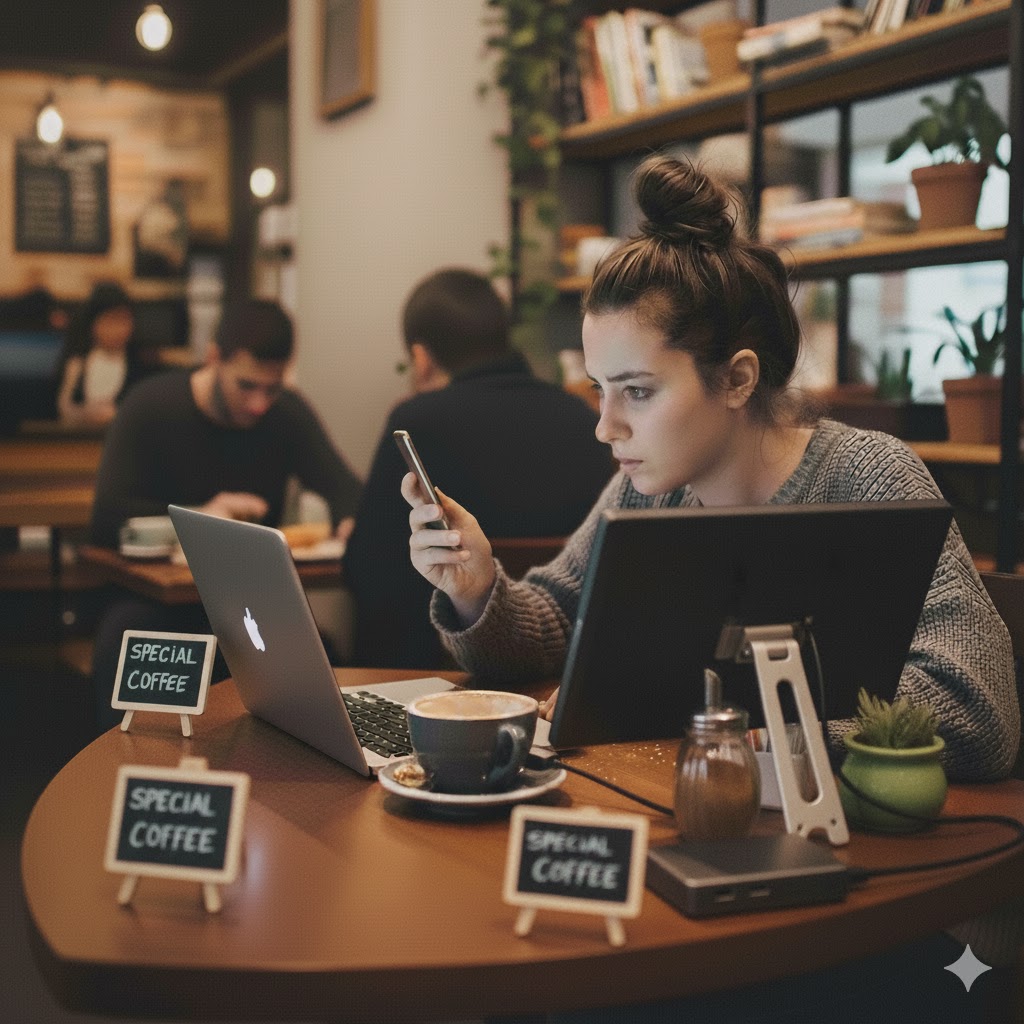
Geminiさんに作ってもらいました。狭いテーブルのイメージです。
このほかだと、BeamProで料理YouTube表示したり、レシピを表示しながら料理をするとかでしょうか。
両手が塞がらず作業ができるし、台所にスマホやタブレットを置かなくて良いので汚れる心配もありません。
アイディア次第で色々と便利なので、スマートグラス気になっている方は安価になってきている少し前の世代を選ぶのもおすすめです。
で、浮いた予算でオプション品を買うことで快適に使えるようになりますよ。
この手のガジェットは古いから使えなくなることはあまりありません。
今日はこれだけ覚えて帰ってください。











